
Visa och skriva ut typsnitt med Typsnittsbok på datorn
Du kan förhandsvisa ett typsnitt och dess stilar.
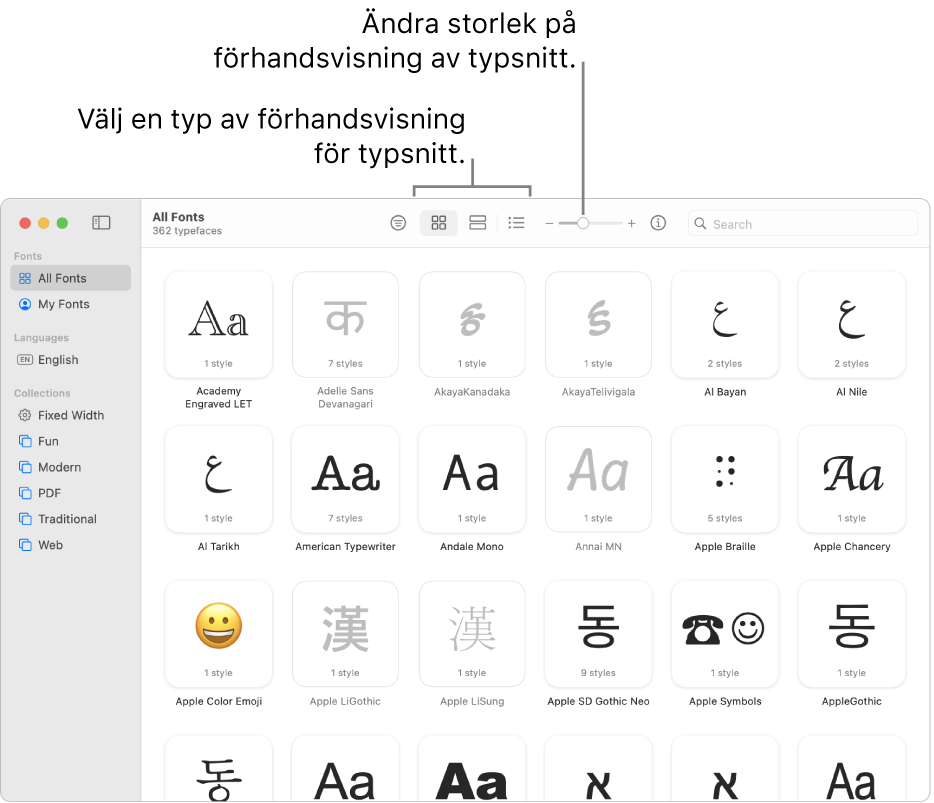
Förhandsvisa typsnitt
Du kan förhandsvisa ett typsnitt, visa dess tillgängliga tecken och symboler och visa typsnittsdetaljer.
Markera en
 eller ett bibliotek i sidofältet i appen Typsnittsbok Typsnittssamlingar på datorn och klicka sedan på en av de här knapparna i verktygsfältet:
eller ett bibliotek i sidofältet i appen Typsnittsbok Typsnittssamlingar på datorn och klicka sedan på en av de här knapparna i verktygsfältet:Rutnät
 : Visar typsnitten i ett rutnät med ett exempeltecken eller -symbol. Dubbelklicka på ett typsnitt för att förhandsvisa tecken eller se den fullständiga uppsättningen tecken och symboler. Om du vill kopiera ett tecken eller en symbol för att klistra in i ett textdokument dubbelklickar du på tecknet eller symbolen i avsnittet Repertoar och klickar sedan på Kopiera.
: Visar typsnitten i ett rutnät med ett exempeltecken eller -symbol. Dubbelklicka på ett typsnitt för att förhandsvisa tecken eller se den fullständiga uppsättningen tecken och symboler. Om du vill kopiera ett tecken eller en symbol för att klistra in i ett textdokument dubbelklickar du på tecknet eller symbolen i avsnittet Repertoar och klickar sedan på Kopiera.Exempel
 : Visar typsnitt som block med en exempelmening med det alfabet eller tecken för språket som har valts som huvudspråk i inställningarna Språk och region. Dubbelklicka på meningen och mata sedan in texten som du vill se i det typsnittet.
: Visar typsnitt som block med en exempelmening med det alfabet eller tecken för språket som har valts som huvudspråk i inställningarna Språk och region. Dubbelklicka på meningen och mata sedan in texten som du vill se i det typsnittet.Lista
 : Listar typsnitt i rader. Klicka på pilen
: Listar typsnitt i rader. Klicka på pilen  bredvid ett typsnittsnamn för att se dess tillgängliga stilar.
bredvid ett typsnittsnamn för att se dess tillgängliga stilar.
Skriva ut typsnitt
Om du vill visa typsnitten i en
 markerar du en samling eller ett bibliotek i sidofältet i appen Typsnittsbok Typsnittssamlingar på datorn.
markerar du en samling eller ett bibliotek i sidofältet i appen Typsnittsbok Typsnittssamlingar på datorn.Markera ett eller flera typsnitt och välj sedan Arkiv > Skriv ut.
Välj ett alternativ från popupmenyn Rapporttyp (om menyn inte visas klickar du på Visa detaljer):
Katalog: Skriv ut en rad med exempeltext för varje markerat typsnitt. Markera Visa familj om du vill visa exempel på varje tillgänglig stil. Ange vilken typsnittsstorlek som ska skrivas ut genom att dra reglaget för exempelstorlek.
Repertoar: Skriv ut ett stort rutnät med alla tillgängliga tecken och symboler, eller glyfer, i ett typsnitt. Ange vilken glyfstorlek som ska skrivas ut genom att dra reglaget för glyfstorlek.
Vattenfall: Skriv ut en rad med exempeltext i flera olika typsnittsstorlekar. Markera Visa typsnittsinformation om du vill skriva ut information om typsnittet.
Du kan markera ett typsnitt och sedan klicka på infoknappen ![]() i verktygsfältet för att visa information om typsnittet, till exempel språkstöd, tillverkare och var typsnittsfilen finns på datorn.
i verktygsfältet för att visa information om typsnittet, till exempel språkstöd, tillverkare och var typsnittsfilen finns på datorn.
Obs! Som förval finns Alla typsnitt och Mina typsnitt i avsnittet Typsnitt i sidofältet. Du kan anpassa sidofältet genom att välja Typsnittsbok > Inställningar, klicka på Sidofält och sedan markera eller avmarkera objekt som du vill lägga till eller ta bort. (Alla typsnitt visas alltid.)
